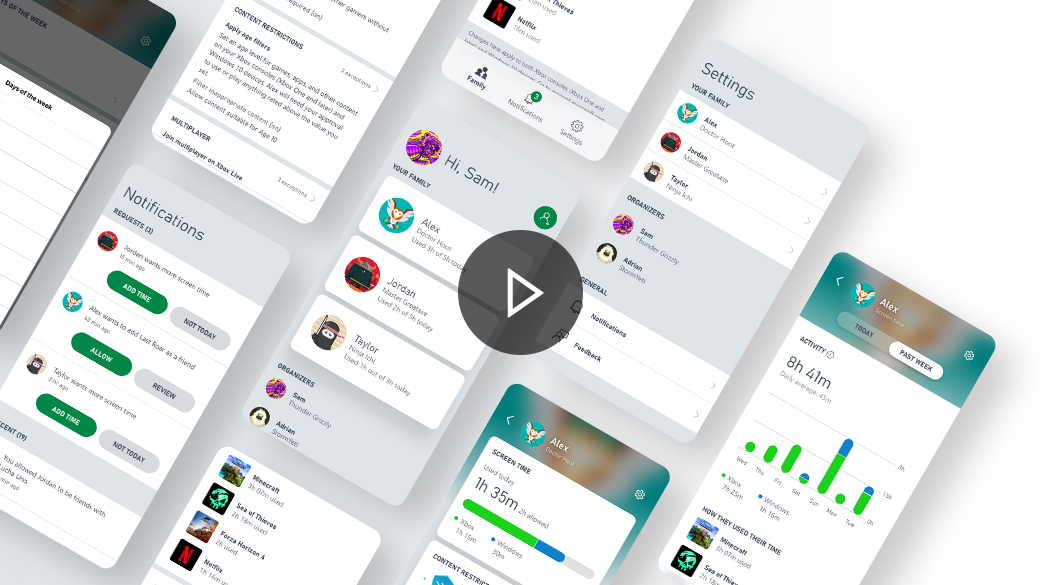
Xbox Family Settings-App
Verwalten Sie die Spielaktivitäten Ihrer Kinder ganz einfach auf Xbox-Konsolen, vollständig von Ihrem Telefon aus und in Echtzeit.
MEHR ERFAHREN
Vorteile einer Familiengruppe
Du kannst das Onlineerlebnis jedes Kindes einzeln gestalten und dabei altersgerechte Beschränkungen für Datenschutz, Onlineeinkäufe, Inhaltsfilter, Bildschirmzeit und vieles mehr mit der Xbox Family Settings-App für Konsole oder auf family.microsoft.com einstellen.
WEITERE INFORMATIONEN
Ein Familienmitglied online hinzufügen
Der einfachste Weg, dein Familienkonto einzurichten und zu verwalten, ist mit der Xbox Family Settings-App für die Konsole oder auf account.microsoft.com/family, wo du Mitglieder zum Beitritt einladen kannst.
WEITERE INFORMATIONEN
Ein Familienmitglied auf Ihren Xbox-Konsolen hinzufügen
Füge Kinder und Jugendliche, die neu bei Xbox sind, zu deiner Familiengruppe hinzu und verwalte ihre Jugenschutzeinstellungen mit der Xbox Family Settings-App für die Konsole oder auf account.microsoft.com/family.
WEITERE INFORMATIONEN
Xbox-Onlineeinstellungen für Ihre Familienangehörigen ändern
Nur ein Elternteil, der die Familiengruppenfunktion verwendet, kann die Xbox-Datenschutz- und -Online-Einstellungen für ein Kinderkonto ändern. Schau nach, ob du als Kind oder als Erwachsener in einer Familiengruppe aufgeführt wirst, indem du die Einstellungen der Xbox Family Settings-App für Konsole überprüfst oder dich unter account.microsoft.com/family anmeldest.
WEITERE INFORMATIONEN
Beschränkungen für die Bildschirmzeit des Geräts online festlegen
Melden Sie sich bei der Xbox Family Settings-App oder bei Ihrem Microsoft-Konto auf Ihrem Windows-PC an, um die Zeit für Ihre Kinder festzulegen. Passen Sie an, wie viel Zeit an jedem Tag der Woche mit dem Gerät verbracht werden darf. Der Countdown für die Bildschirmzeit beginnt mit dem Anmelden der Person und endet mit dem Abmelden.
WEITERE INFORMATIONEN
Zeitlimits für App und Spielbildschirm festlegen
Legen Sie ein Zeitlimit für ein bestimmtes Spiel oder eine bestimmte App im Microsoft-Familiengruppenkonto fest. Diese Zeitbeschränkungen werden über account.microsoft.com auf alle Ihre Xbox-Konsolen und Windows-Geräte gemeinsam angewendet.
WEITERE INFORMATIONEN
Legen Sie Benachrichtigungen über die Bildschirmzeit fest
Aktivieren Sie Systembenachrichtigungen auf Ihrer Xbox One, damit Spieler auf der Konsole eine Warnung erhalten, kurz bevor die Bildschirmzeit abläuft.
WEITERE INFORMATIONEN
Aktivitätsberichte anzeigen
Aktivieren Sie die Aktivitätsberichterstattung im Microsoft-Konto Ihres Kindes, um eine Zusammenfassung ihrer/seiner Aktivitäten auf Xbox-Konsolen und Windows-Geräten anzuzeigen.
WEITERE INFORMATIONEN
Genehmigen Sie die Einkäufe Ihres Kindes
Mit der Funktion „Erziehungsberechtigten fragen“ erhalten Sie eine E-Mail, wenn Ihre Kinder ein Spiel oder eine App kaufen möchten und Ihre Hilfe zum Bezahlen des Kaufs brauchen. Oder Sie können einen Freischaltcode erstellen, um Einkäufe über Ihr Konto zu begrenzen.

Ein Taschengeld einrichten
Fügen Sie einfach Geld auf das Konto Ihres Kindes hinzu, um die Einkäufe zu begrenzen, die es selbst tätigen kann.
WEITERE INFORMATIONEN
Behalten Sie den Überblick über Ihre Einkäufe
Sehen Sie sich Ihren Microsoft Store-Bestellverlauf online oder von Ihrer Xbox-Konsole aus an.
WEITERE INFORMATIONEN
Loot-Boxen
Besorgt über Loot-Boxen, die immer mehr kosten? Lesen Sie die Lootbox-Richtlinien für Xbox Game Studios.
WEITERE INFORMATIONEN*Auswahl an Spielen, die als PEGI 3 und PEGI 7 eingestuft wurden.

Minecraft-Guide für Eltern
Es gibt nichts, was so schön ist wie ein gemeinsames Abenteuer mit deinen Kindern. Wenn dein Kind gerne Minecraft spielen möchte oder es bereits tut, dann fragst du dich vielleicht, wie du dafür sorgen kannst, dass die Spielerfahrung noch sicherer wird.
WEITERE INFORMATIONEN

Verwalten Sie die möglichen Aktionen Ihres Kindes
Erlauben oder blockieren Sie für Ihr Kind die Möglichkeit, an Multiplayer-Online-Spielen teilzunehmen, Clubs zu gründen und beizutreten, Übertragungen von Spielen zu starten, Freunde hinzuzufügen und zu chatten.
WEITERE INFORMATIONEN
Entscheiden Sie, wie andere mit Ihrem Kind interagieren
Wählen Sie, wer mit Ihrem Kind kommunizieren darf, wer die Aktivitäten Ihres Kindes sehen kann, und entscheiden Sie, welche Profilinformationen andere sehen dürfen.
WEITERE INFORMATIONEN
Wenden Sie die Datenschutzeinstellungen von Apps an
Wenn Sie Apps aus dem Microsoft Store auf Ihre Xbox Series X|S oder Xbox One herunterladen, benötigt jede App die Berechtigung, auf Daten von Ihrer Konsole zuzugreifen. Mit den Datenschutzeinstellungen können Sie festlegen, welche Daten erfasst und wie sie verwendet werden.
WEITERE INFORMATIONEN
Aufruf an alle Kinder!
Weitere Informationen zur Datenerfassung und darüber, welche Informationen wir beim Spielen auf Xbox erhalten können.
WEITERE INFORMATIONEN

Verhaltensregeln
Wenn Sie Xbox beitreten und ein Konto erstellen, erklären Sie sich mit der Einhaltung unserer Verhaltensregeln einverstanden. Unter Verhalten verstehen wir alle Handlungen, die Auswirkungen auf eine Person selbst und andere hat. Versuchen Sie, positive Auswirkungen zu verstärken und negative Auswirkungen zu vermeiden.
VERHALTENSREGELN ANZEIGEN
Andere stumm schalten oder blockieren
Wenn Sie von bestimmten Personen nicht kontaktiert werden möchten, können Sie deren Kommunikation mit Ihnen stumm schalten oder blockieren. Durch das Stummschalten einer Person wird verhindert, dass sie im Spiel oder in einer Chat-Sitzung mit Ihnen spricht. Durch das Blockieren einer Person wird verhindert, dass Sie Nachrichten und Spieleinladungen dieser Person erhalten, wird die Person von Ihrer Freundesliste entfernt und Ihre Online-Aktivitäten werden vor der Person verborgen.
WEITERE INFORMATIONEN
Mobbing und schlechtes Verhalten melden
Verletzende oder beleidigende Verhaltensweisen oder Inhalte werden nicht toleriert. Wenn Sie der Meinung sind, dass eine Person gegen die Community-Richtlinien verstoßen hat, senden Sie einen Bericht an Xbox. Sie können das Verhalten eines Spielers melden oder bestimmte Inhalte wie Nachrichten, Clubs und Aktivitäten-Feeds melden. So reichen Sie eine Beschwerde ein:

Eine Nachricht von Xbox-Chef Phil Spencer
Gaming muss die Sicherheit aller Beteiligten fördern und schützen.
WEITERE INFORMATIONEN*Xbox Series X|S und Xbox One
**Windows 10/11





























